Afinstaller filen node.js for at løse problemet
- Node.exe-filen giver et passende miljø til at køre Node.js-applikationer på Windows-pc.
- Cyberkriminelle bedrager ofte brugere ved at navngive ondsindede filer efter denne eksekverbare.
- Du kan afinstallere de relaterede programmer for at løse problemet.
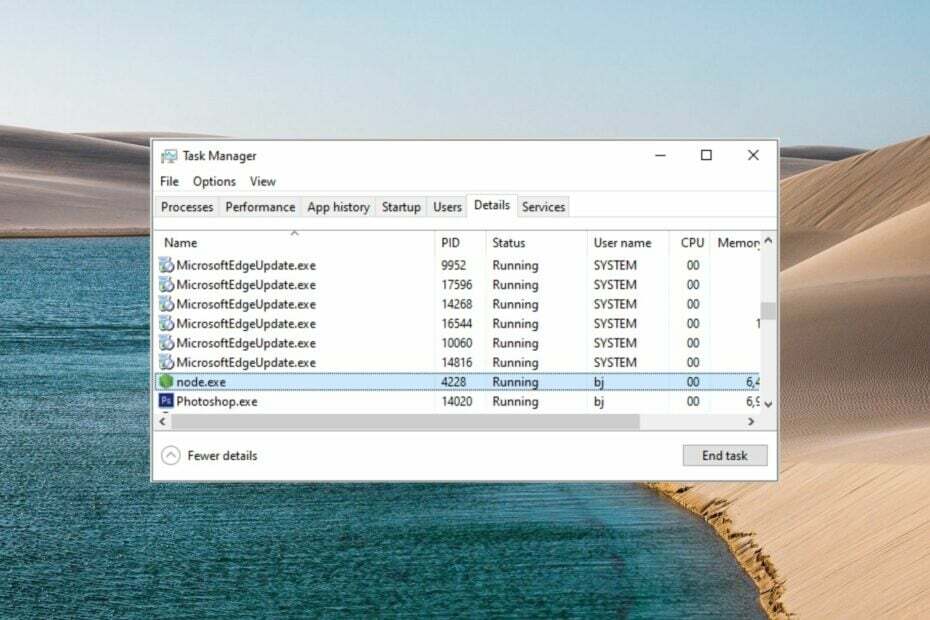
xINSTALLER VED AT KLIKKE PÅ DOWNLOAD FIL
- Download Fortect og installer det på din pc.
- Start værktøjets scanningsproces at lede efter korrupte filer, der er kilden til dit problem.
- Højreklik på Start reparation så værktøjet kunne starte fikseringsalgoritmen.
- Fortect er blevet downloadet af 0 læsere i denne måned.
Node.exe er en binær eksekverbar fil, der kan downloades, udviklet af Joynet, Inc., som indeholder alle de nødvendige filer for at køre Node.js-applikationer på Windows-pc'er. Denne exe-fil er ansvarlig for at kontrollere de vigtige funktioner i en applikation, herunder filsynkronisering og input-output-opgaver såsom diskadgang.
Node.exe-filen kører konstant i baggrunden og giver et miljø til at skabe dynamiske webapps og andre server-side-programmer.
Hvorfor skal jeg fjerne node.exe-filen?
Generelt er node.exe en sikker eksekverbar fil. Mange Windows-brugere har dog en konstant klage over, at processen løbende kører i baggrunden, på trods af at den relaterede applikation ikke kører i øjeblikket.
Dette resulterer i højt CPU-forbrug uden grund, hvilket forårsager ydeevneproblemer og pc-nedgang. Den uønskede byrde på CPU-resultaterne forhindrer ofte de andre processer i at køre og resulterer nogle gange endda i et systemnedbrud.
Bortset fra dette er der også store chancer for, at en trojan eller virus kan forklæde sig som en ægte node.exe-fil, der forårsager en række fejl. Nogle af dem er som følger:
- Node.exe programfejl
- Node.exe er ikke et Win32-program
- Kan ikke finde node.exe
- Node.exe kan ikke findes
- Node.exe stødte på et problem og vil lukke
- Fejl ved start af program: node.exe
- Node.exe virker ikke
- Node.exe: appstien er defekt
Hvordan kontrollerer man, om node.exe er en virus?
Den legit node.exe-fil er placeret i C:\Program Files (x86)-placeringen og nogle gange i en anden undermappe af C:\. Nogle af dens legitime tilfælde er som følger:
- C:\Program Files (x86)\Adobe\Adobe Creative Cloud\CCLibrary\libs\
- C:\Program Files (x86)\Adobe\Adobe Creative Cloud\CCXProcess\libs\
En ligetil måde at kontrollere ægtheden af den eksekverbare fil på er at verificere dens digitale signatur.
- Brug Windows + E genvej til lancering Fil Explorer og naviger til node.exe-filplaceringen nævnt ovenfor.
- Højreklik node.exe og vælg Ejendomme fra kontekstmenuen.
- Få adgang til Digitale signaturer fanen af Ejendomme vindue og tjek om Microsoft Corporation er navnet på underskriveren.
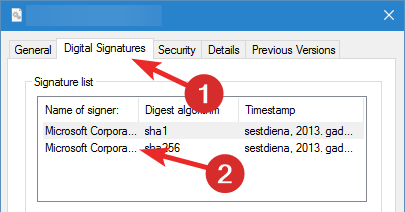
Ekspert tip:
SPONSORERET
Nogle pc-problemer er svære at tackle, især når det kommer til manglende eller beskadigede systemfiler og arkiver i din Windows.
Sørg for at bruge et dedikeret værktøj, som f.eks Fortect, som vil scanne og erstatte dine ødelagte filer med deres friske versioner fra dets lager.
På den anden side, hvis sektionen Navn på underskriver i node.exe-processen lyder Ikke i stand til at verificere, er der en stor chance for, at den eksekverbare fil er en virus eller en trojaner.
Hvordan rettes fejl med node.exe-fil?
Vi vil anbefale dig at prøve disse løsninger, før du går videre til nedenstående løsninger.
- Afinstaller de nyligt installerede programmer for at forhindre interferens.
- Søg File Explorer (Ctrl + E) for view.exe-forekomster, der ikke er i System32-mappen, og slet dem.
- Sørg for, at operativsystemet er opdateret.
- Kør en antivirusscanning forebyggende for at se, om den opdager nogen infektion.
Hvis du stadig oplever problemer, skal du udføre følgende metoder.
1. Afslut midlertidigt node.exe
- Højreklik på Windows ikonet og vælg Jobliste mulighed fra Hurtige links afsnit.
- Se efter og højreklik på filen node.exe i Processer fanen og vælg Afslut opgave mulighed fra kontekstmenuen.
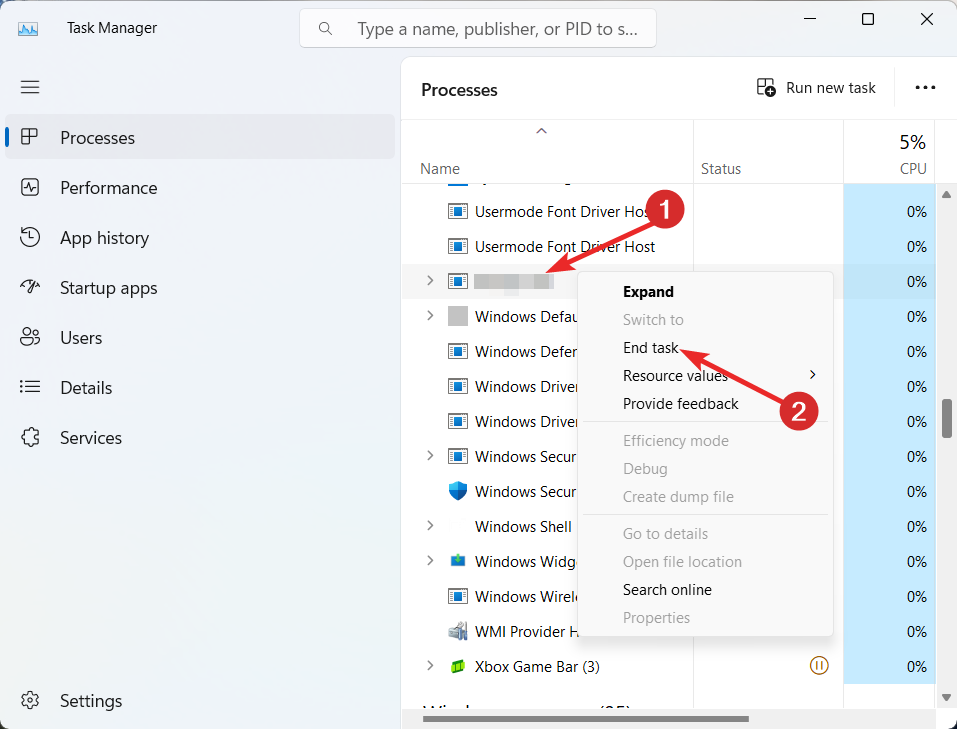
Hvis node.exe-filen bruger for meget CPU, hvilket får systemet til at fryse, vil afslutning af baggrundsopgaven frigive de besatte ressourcer og skulle løse problemet midlertidigt.
2. Deaktiver opstartstjenesten
- Hent op Jobliste bruger Flytte + Ctrl + Esc genvej.
- Skift til Start op fanen i opgavehåndteringsvinduet.
- Højreklik Adobe Updater Startup Utility og vælg Deaktiver mulighed fra kontekstmenuen.
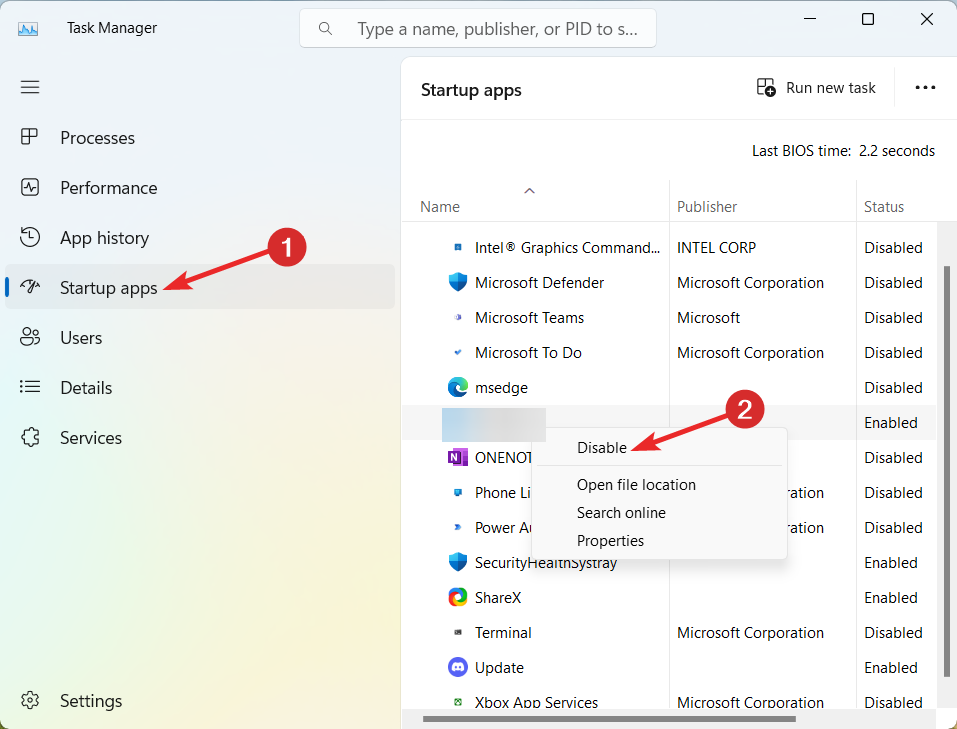
- Afslut nu Task Manager-vinduet, og node.exe-tjenesten starter ikke automatisk i baggrunden ved genstart af systemet.
Da Node.exe bruges af flere Adobe-apps, såsom Photoshop CC suite, kan du deaktivere andre Adobe-relaterede opstartsprocesser for at forhindre, at node.exe automatisk kører i baggrunden.
3. Afinstaller Node.js
- Afslut Node.js app på din Windows-pc.
- Tryk på Windows tasten, skriv kontrolpanel i søgefeltet øverst, og vælg de relevante søgeresultater.
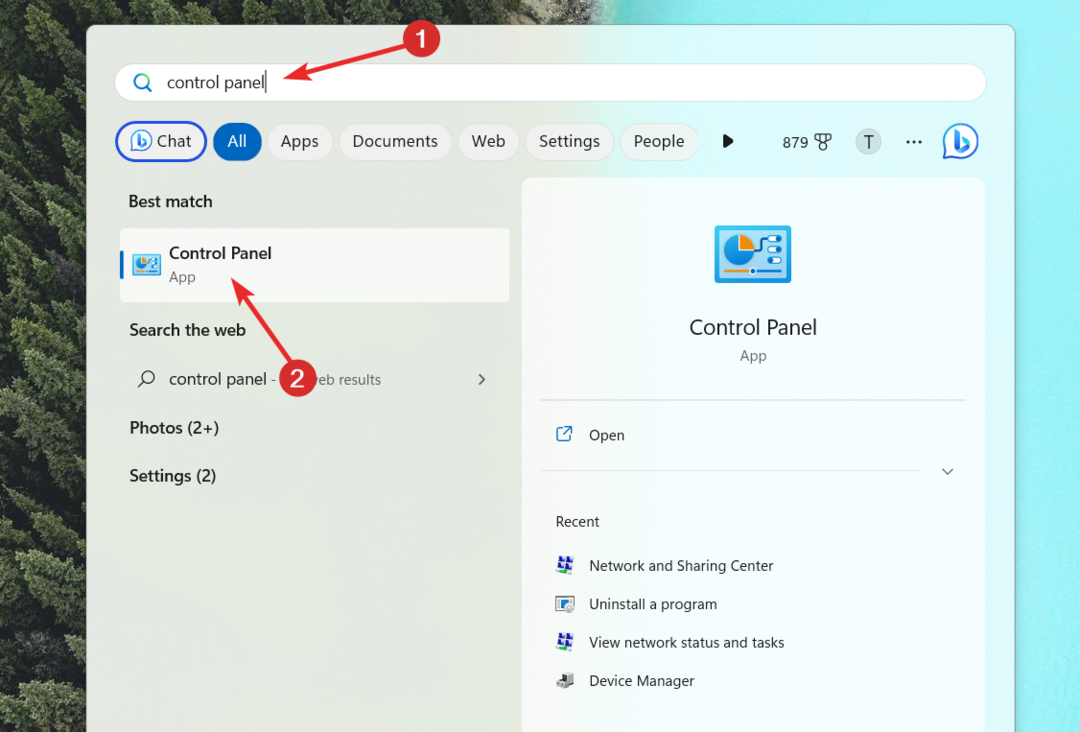
- Vælg Kategori mulighed i Se efter drop-down, placeret øverst til højre, og vælg Afinstaller et program mulighed.
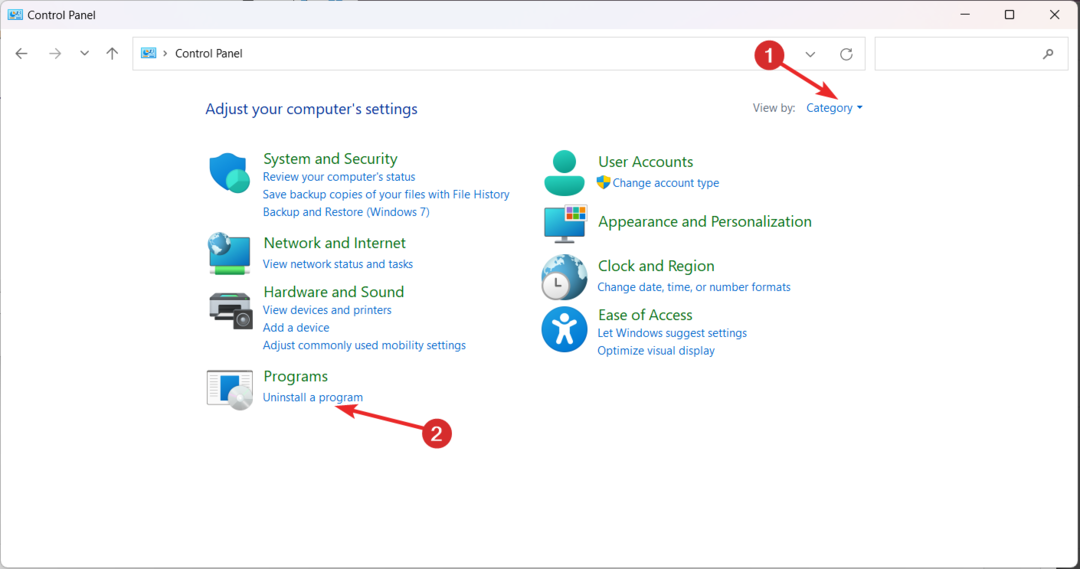
- Rul ned og vælg Node.js under listen over apps, og klik på Afinstaller mulighed på toppen.
- Følg nu instruktionerne på skærmen for at afinstallere programmet.
- Vent tålmodigt, indtil programmet er afinstalleret helt fra din pc. Herefter skal du genstarte din computer og se, om problemerne forårsaget af filen node.exe er løst.
Der er chancer for, at den stædige node.exe-fil stadig lurer bagved, efter at node.js-programmet er afinstalleret. I et sådant scenarie vil vi anbefale en ren installation af Windows som vil udrydde de ondsindede filer.
Hvis du har brug for yderligere hjælp, er du velkommen til at kontakte os i kommentarfeltet.
Oplever du stadig problemer?
SPONSORERET
Hvis ovenstående forslag ikke har løst dit problem, kan din computer opleve mere alvorlige Windows-problemer. Vi foreslår, at du vælger en alt-i-en-løsning som Fortect at løse problemer effektivt. Efter installationen skal du blot klikke på Vis&Ret knappen og tryk derefter på Start reparation.


